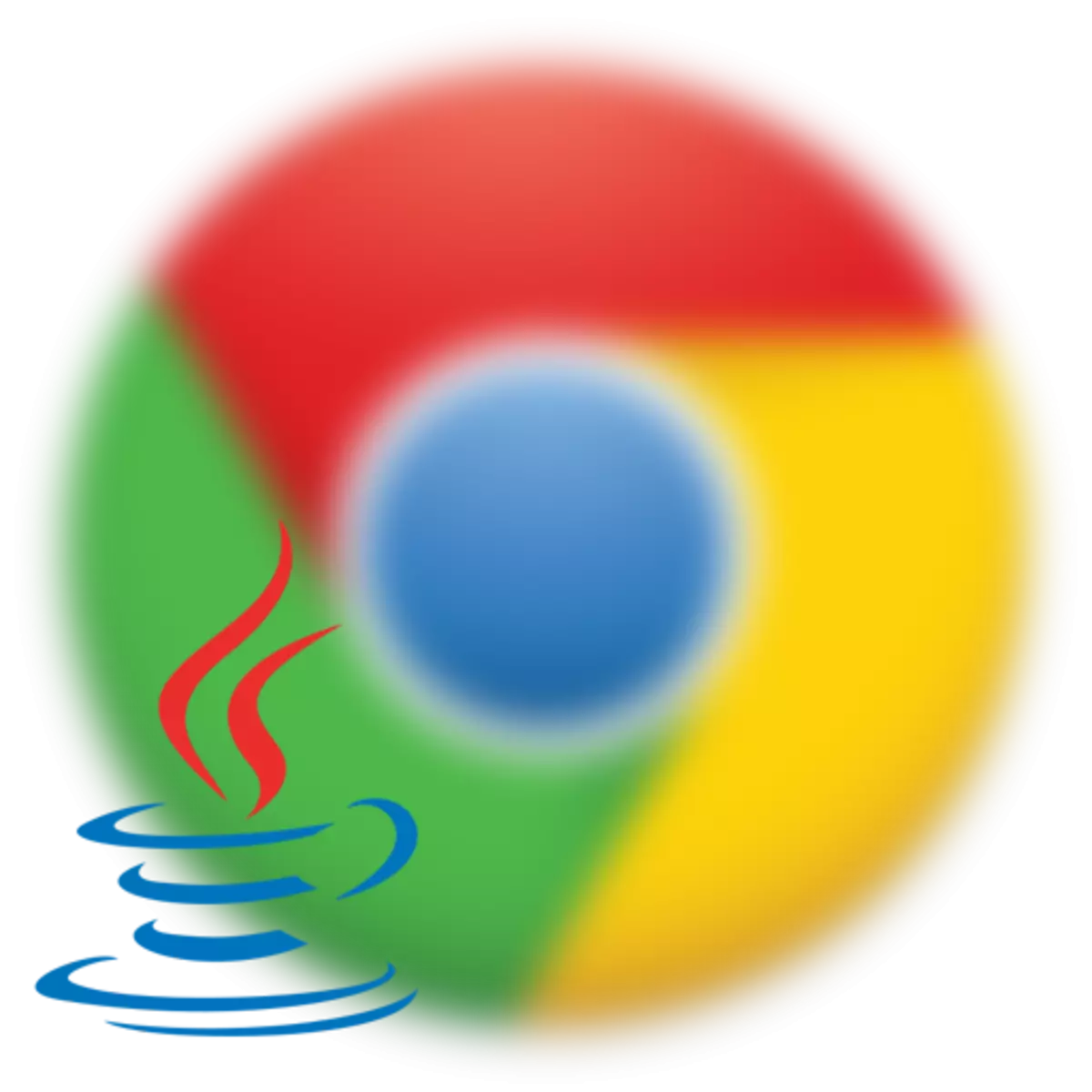
Met de release van de nieuwste versies van Google Chrome stopte de browser met het ondersteunen van enkele van de plaginen die ons bekend zijn, bijvoorbeeld Java. Een dergelijke zet is gemaakt om de beveiliging van de browser te versterken. Maar wat te doen als je nodig hebt om Java in te schakelen? Gelukkig besloten de ontwikkelaars om deze kans te verlaten.
Java is een populaire technologie op basis van miljoenen websites en applicaties. Als de Java-plugin is uitgeschakeld in uw browser, verschijnt de inhoud van veel websites die u eenvoudigweg niet verschijnt.
Google weigerde NPAPI-plug-ins te ondersteunen, waaronder Java, te beginnen met 45 browserversies. In 42-44 versies is NPAPI-ondersteuning nog steeds, maar standaard uitgeschakeld. Daarom, als u Java's werk in Google Chrome nodig hebt, gebruik dan een van de oude versies van deze webbrowser.
Hoe Java in Google Chrome-browser in te schakelen?
1. Open de browser en volg de volgende link:
Chrome: // vlaggen /
2. Het scherm wordt weergegeven in het bedieningsvenster van de experimentele functies van de browser. Op zijn beurt, hier hoe vaak nieuwe kansen verschijnen, en met hetzelfde succes kunnen ze op elk moment verdwijnen.
Bel de zoekreeks door een toetscombinatie Ctrl + F. en ga erin aan "NPAPI".
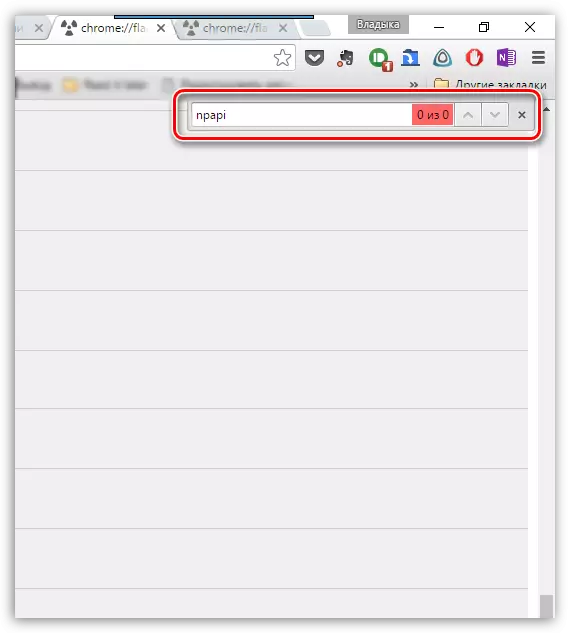
3. De resultaten moeten verschijnen "Inschakelen NPAPI", in de buurt waarop u op de knop moet klikken. "Aanzetten".
4. Door deze actie hebben we het werk van de op NPAPI gebaseerde plug-ins geactiveerd, waartoe Java behoort. Nu moeten we ervoor zorgen dat de Java-plug-in actief is. Om dit te doen, gaat u in de adresbalk van de browser naar de volgende link:
Chrome: // plug-ins /
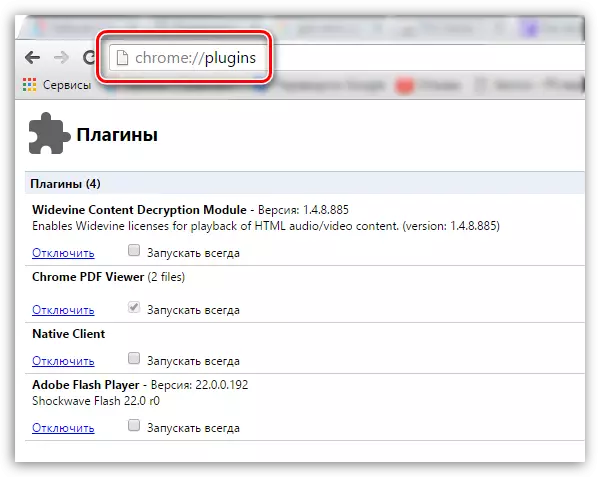
vijf. Zoek in de lijst met Java-plug-ins en zorg ervoor dat de status erover gaat "Uitzetten" . Als u een knop ziet "Aanzetten" Klik erop om de inplug-inwerking te activeren.
Wat als de inhoud van Java niet werkte?
Als de hierboven beschreven acties een goed resultaat hebben ingesteld, kan worden aangenomen dat de oude versie van Java op uw computer is geïnstalleerd of helemaal niet.
Om dit probleem te corrigeren, downloadt u het Java-installatieprogramma aan het einde van het artikel en installeer vervolgens de technologie op uw computer.
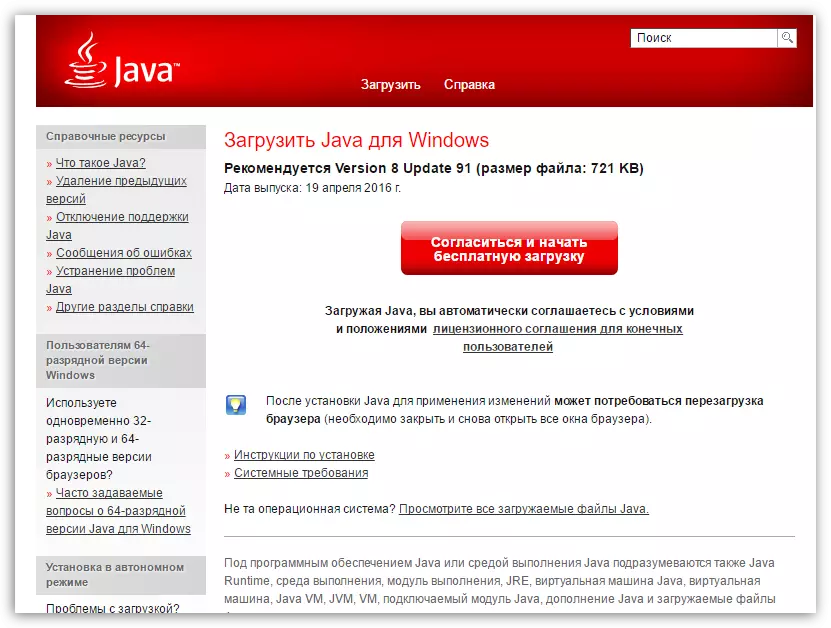
In de regel, na de implementatie van de hierboven beschreven acties, wordt in de meeste gevallen het probleem met het werk van Java in de Chrome-browser van Google geëlimineerd.
Download Java gratis
Laad de nieuwste versie van het programma vanaf de officiële website.
